如何在 Windows 10 中清除打印队列?
已发表: 2021-02-15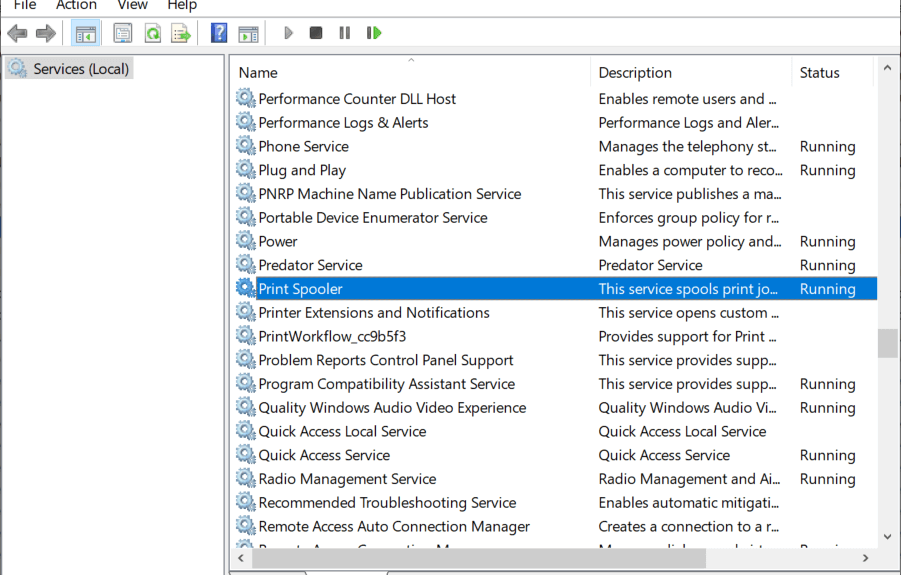
您是否迫切需要打印文档,但由于 Windows 10 中的打印作业卡住而无法打印? 以下是一些在 Windows 10 中轻松清除打印队列的方法。
打印机可能看起来很容易使用,但有时可能非常脆弱。 当您急需使用打印机时处理打印队列可能会非常令人沮丧。 打印队列不仅阻止打印当前文档,而且阻止打印所有未来文档。 这个问题也不难发现。 如果即使纸张没有卡住且墨水正确,但“正在打印”消息仍无限期保留,则肯定存在打印队列问题。 有一些方法可用于清除 Windows 10 中的打印队列。
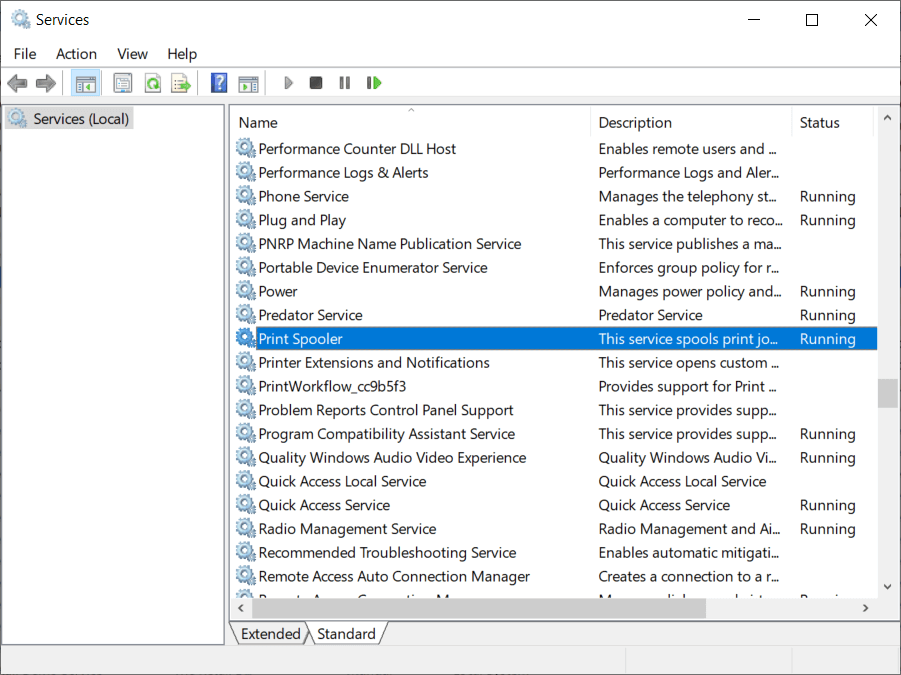
内容
- 为什么打印作业卡在 Windows 10 中?
- 如何在 Windows 10 中清除打印队列?
- 方法 1:手动清除并重新启动后台打印程序
- 方法 2:使用打印后台处理程序的批处理文件清除打印队列
- 方法 3:使用命令提示符清除打印队列
- 方法 4:使用管理控制台
为什么打印作业卡在 Windows 10 中?
答案在于打印文档不是直接发送打印的。 文档首先在假脱机程序中接收,即用于管理和排队打印作业的程序。 此假脱机程序在重新排列打印作业的顺序或完全删除它们时特别有用。 卡住的打印作业会阻止打印队列中的文档,这会影响队列后面的所有文档。
通常,您可以通过从队列中删除打印作业来解决错误。 要在 Windows 10 中删除卡住的打印作业,请转到设置中的“打印机”,然后单击“打开队列”。 取消导致问题的打印作业,您就可以开始了。 如果您无法删除特定的打印作业,请尝试删除整个打印队列。 如果这也不起作用,请尝试重新启动所有设备。 拔下所有连接并插入它们以完全重启您的设备。 对于卡住的打印作业,这是您应该采用的第一种方法。 如果这些传统方法不起作用,那么这里有一些其他在 Windows 10 中清除打印作业的详细方法。
如何在 Windows 10 中清除打印队列?
在 Windows 10中可以使用几种方法来清除打印作业。清除并重新启动打印后台处理程序是修复卡住的打印作业的最佳方法之一。 它不会删除您的文档,但会产生文档第一次发送到打印机的错觉。 该过程是通过停止打印后台处理程序来完成的,直到您清除后台处理程序使用的整个临时缓存,然后再次启动它。 这可以通过使用手动方法或制作批处理文件来完成。
方法 1:手动清除并重新启动后台打印程序
1. 输入“服务”。 在 Windows 搜索栏中,打开“服务”应用。
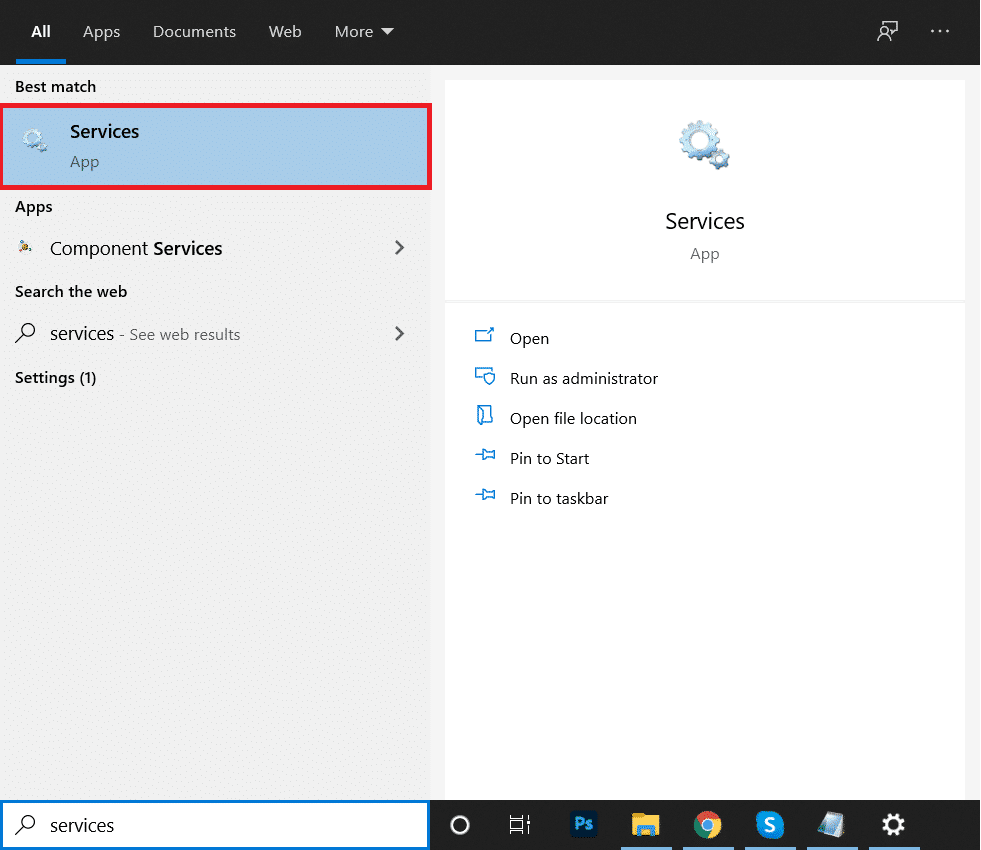
2. 在菜单中找到“ Print Spooler ”,双击打开“属性”。
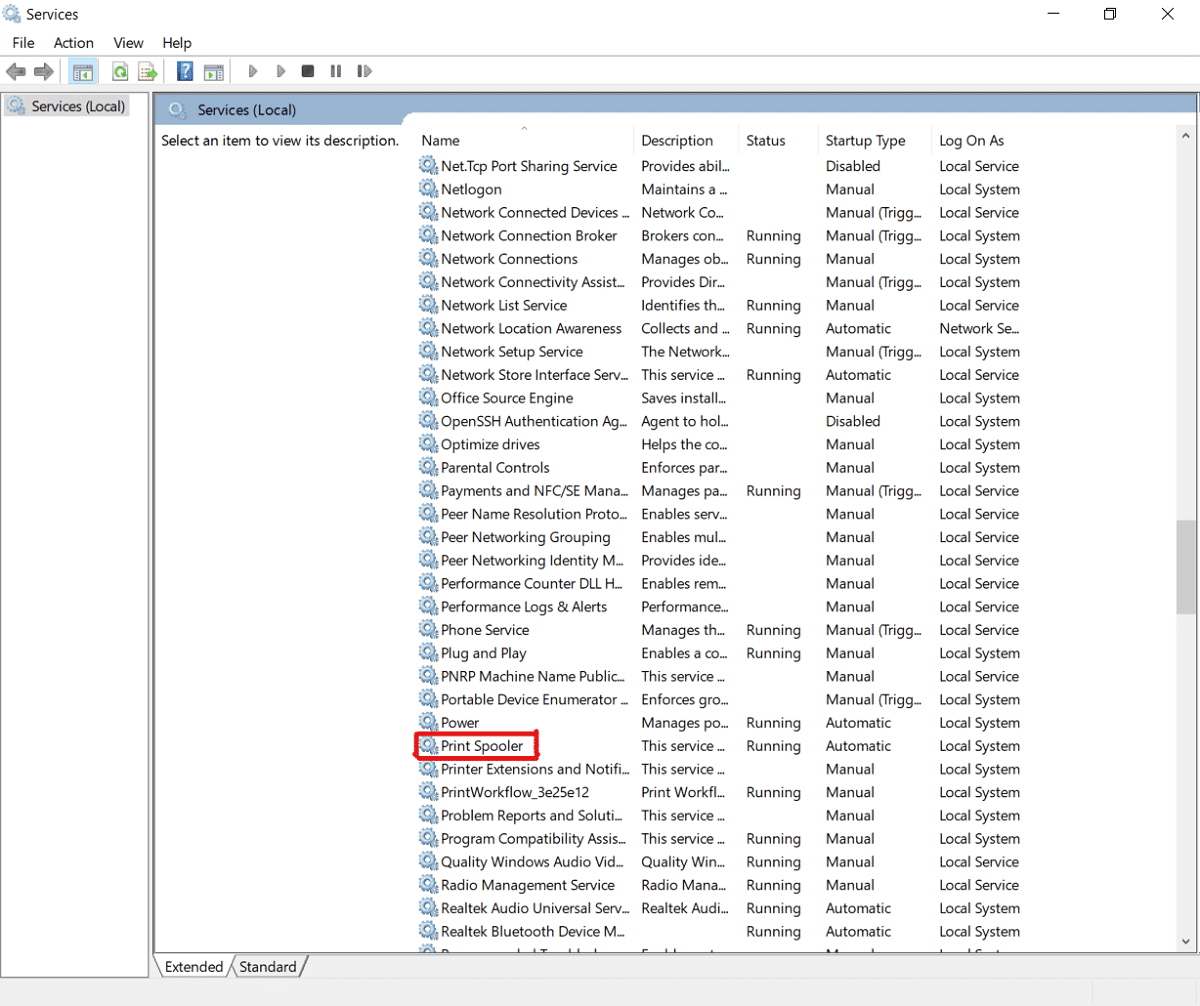
3. 单击“属性”选项卡中的“停止”并最小化窗口以便稍后再次使用。
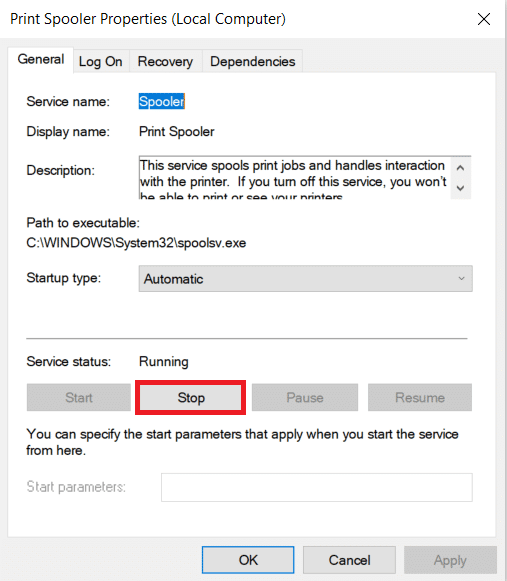
4. 打开“文件资源管理器”并转到以下地址位置:
C:\Windows\System 32\spool\打印机
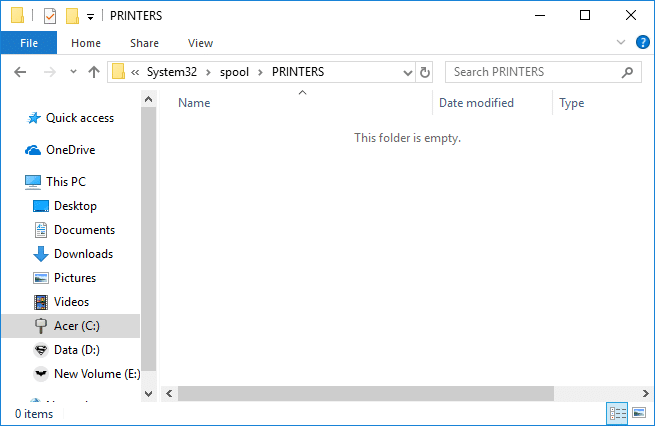
5. 您可能会被要求获得访问该位置的权限。 点击“继续”继续前进。
6. 到达目的地后,选择所有文件并按键盘上的Delete键。
7. 现在返回Spooler 属性窗口并单击“开始”。
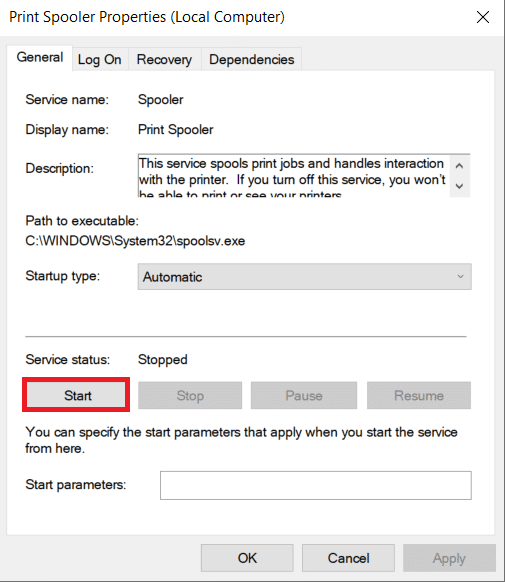
8. 单击“确定”并关闭“服务”应用程序。
9. 这将重新启动后台处理程序,所有文档将被发送到打印机进行打印。
方法 2:使用打印后台处理程序的批处理文件清除打印队列
如果您的打印作业经常卡住,创建批处理文件是一个可行的选择。 不时使用服务应用程序可能是一个可以通过批处理文件解决的麻烦。

1. 在您的计算机上打开一个文本编辑器,如记事本。
2. 将下面的命令粘贴为单独的行。
净停止假脱机 Del/Q/F/S “%windir%\System32\spool\PRINTERS\*.*” 网络启动假脱机程序
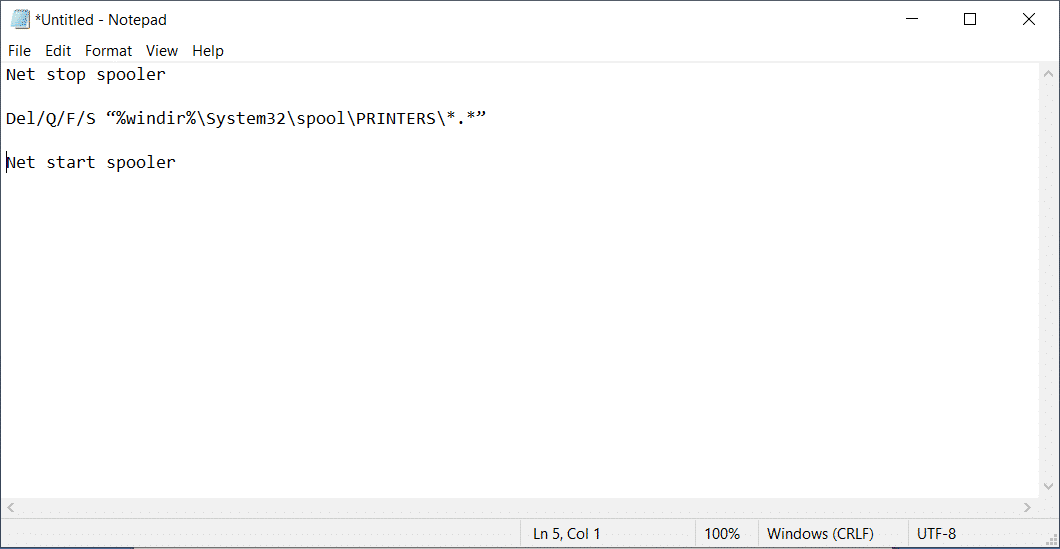
3. 单击“文件”并选择“另存为”。 以扩展名“ .bat ”命名文件,然后在“保存类型”菜单中选择“所有文件 (*.*) ”。 单击Save ,您就可以开始了。

4.只需双击批处理文件,工作就完成了。 您可以将它放在桌面上最容易访问的位置,以便于访问。
另请阅读:如何在 Windows 10 中让您的打印机重新联机
方法 3:使用命令提示符清除打印队列
您也可以使用命令提示符删除 Windows 10 中卡住的打印作业。 使用该方法将停止并再次启动打印后台处理程序。
1. 在搜索栏中输入“ cmd ”。 右键单击“命令提示符”应用程序并选择以管理员身份运行选项。
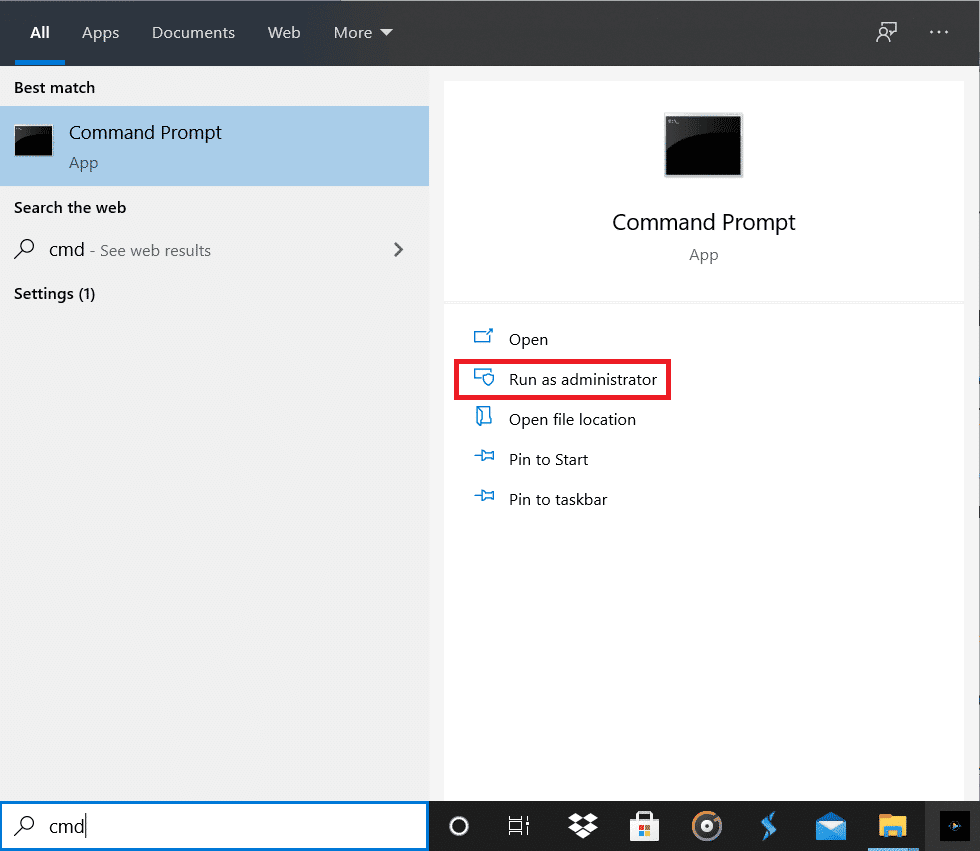
2. 键入命令“net stop spooler ”,这将停止假脱机程序。
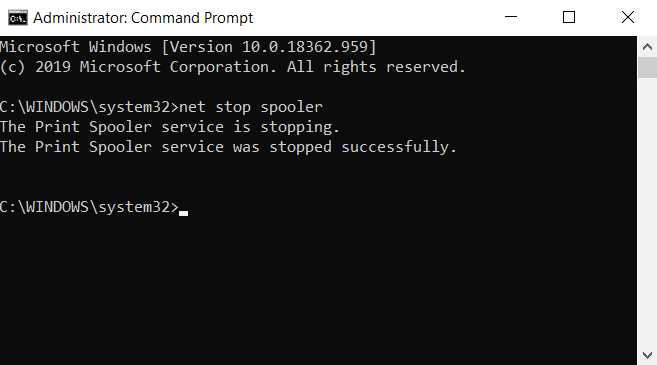
3. 再次键入以下命令并按Enter:
Del %systemroot%\system32\spool\printers\*/Q4. 这将执行与上述方法相同的任务。
5. 通过键入命令“ net start spooler ”再次启动假脱机程序,然后按回车键。
方法 4:使用管理控制台
您可以使用管理控制台中的 service.msc 快捷方式来清除 Windows 10 中的打印队列。此方法将停止后台处理程序并清除它以删除卡住的打印作业:
1、同时按下Windows键+R键,打开运行窗口。
2. 键入“ Services.msc ”并按Enter 键。
注意:您也可以通过 Windows 管理访问“服务”窗口。 右键单击 Windows 图标并选择计算机管理。 选择服务和应用程序,然后双击服务。
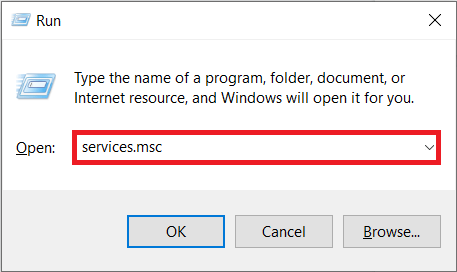
3. 在服务窗口中,右键单击打印后台处理程序并选择属性。
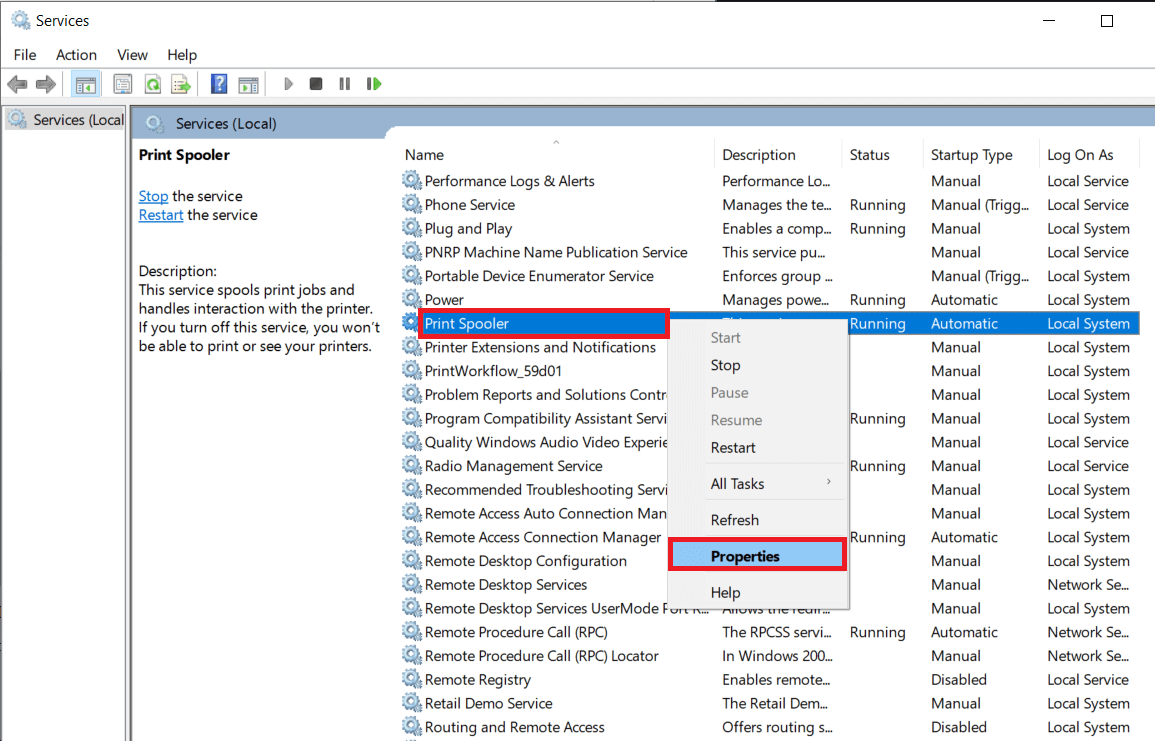
4. 单击“停止”按钮停止打印后台处理程序服务。
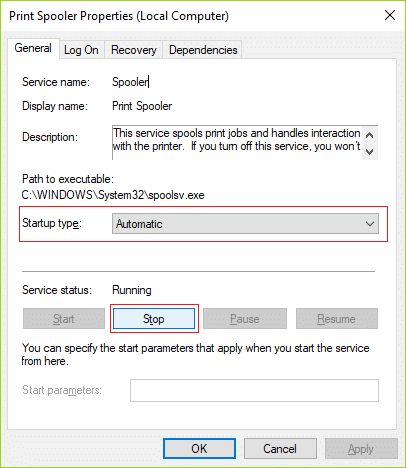
5. 最小化窗口并打开文件资源管理器。 键入地址“C:\Windows\System32\Spool\Printers”或手动导航到该地址。
6. 选择文件夹中的所有文件并删除它们。 它们是实例中打印队列中的文件。
7. 返回“服务”窗口并单击“开始”按钮。
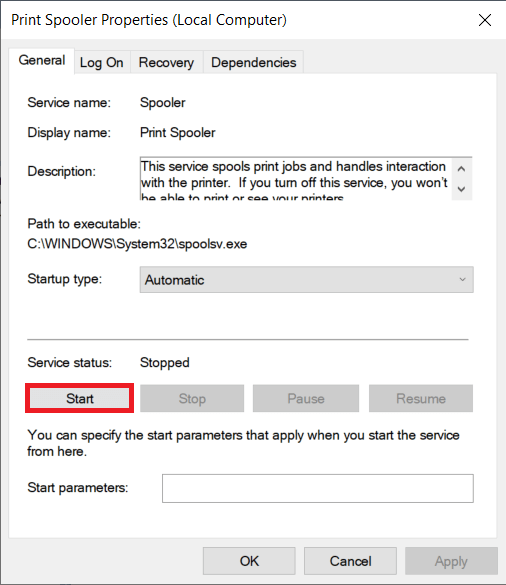
受到推崇的:
- 修复 Windows 10 中的常见打印机问题
- 修复打印机驱动程序在 Windows 10 上不可用
- 如何在 Excel 中锁定或解锁单元格?
- 如何修复图库中未显示的 Whatsapp 图像
我们希望上述指南对您有所帮助,并且您能够成功清除 Windows 10 中的打印队列。如果您仍然卡住,则打印机和要打印的数据可能存在兼容性问题。 过时的打印机驱动程序也可能是一个问题。 您还可以运行 Windows 打印机疑难解答来确定正确的问题。 它将帮助您修复打印作业中的错误。 按照上述方法删除卡住的打印作业并清除 Windows 10 中的打印队列,您应该没有任何问题。
